標題欄可讓您快速訪問諸如帳戶資訊、公告、通知和更新、設定及網路狀態等功能。

我的資訊
我的資訊包含像簡介影像、診所或技工所名稱、電子郵箱以及使用者名稱等使用者基本資訊。
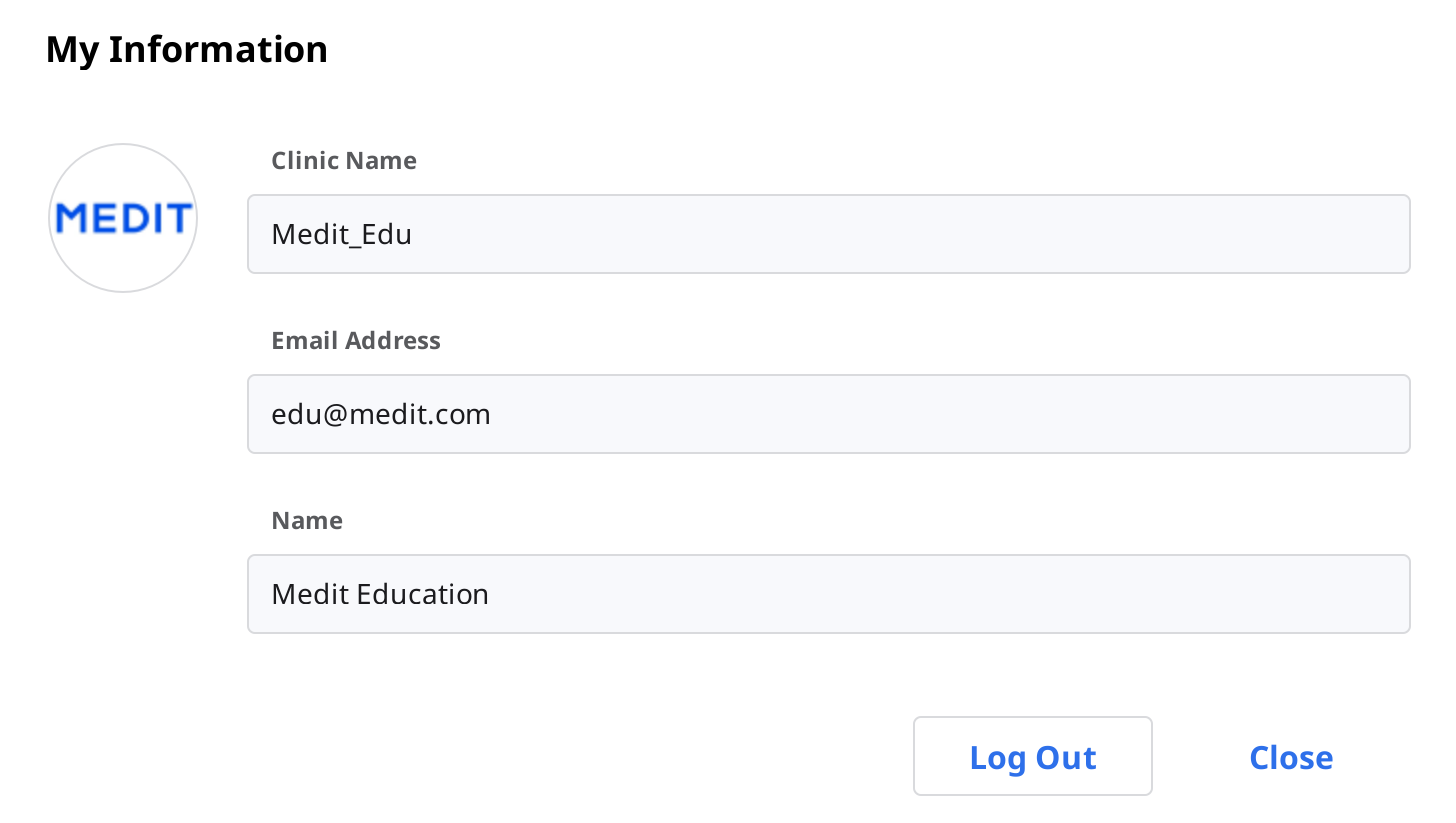
通知
可以查看與合作夥伴、訂單和工作流程相關的通知。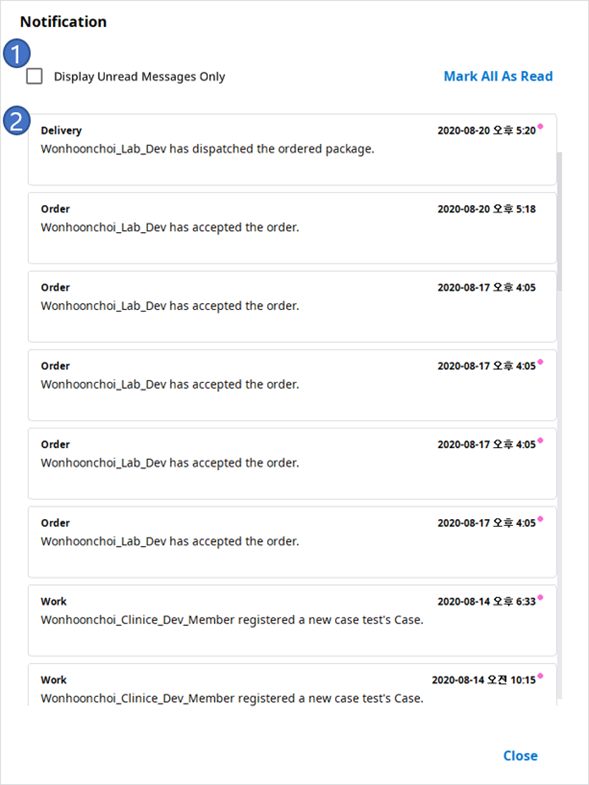
1 | 勾選該處便可僅顯示未閱讀的訊息。 |
2 | 點擊任意通知即可立即前往相關的案例或網頁。 |
通知和更新
您可在此處查看Medit的重要通知及Medit軟體的程式更新。
設定
「設定」對話方塊可讓使用者配置程式。
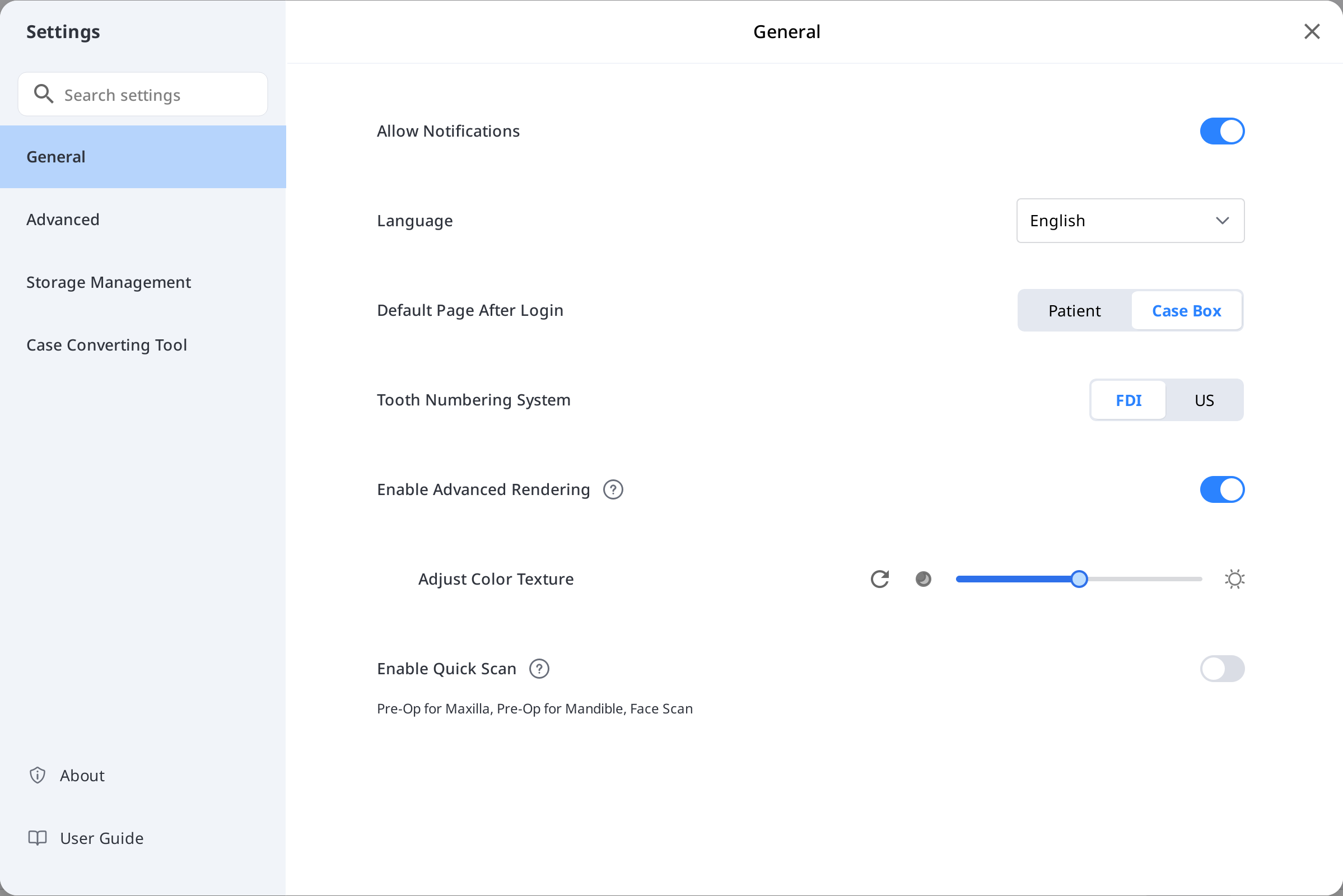
請參閱「Medit Link應用程式」>「設定」,瞭解「設定」選項的詳細資訊。
網路狀態
Medit Link可使您在連接到網路時無縫使用所有功能。
為幫助您即時檢查網路連接的狀態,「網路狀態」圖示將顯示在標題欄上。
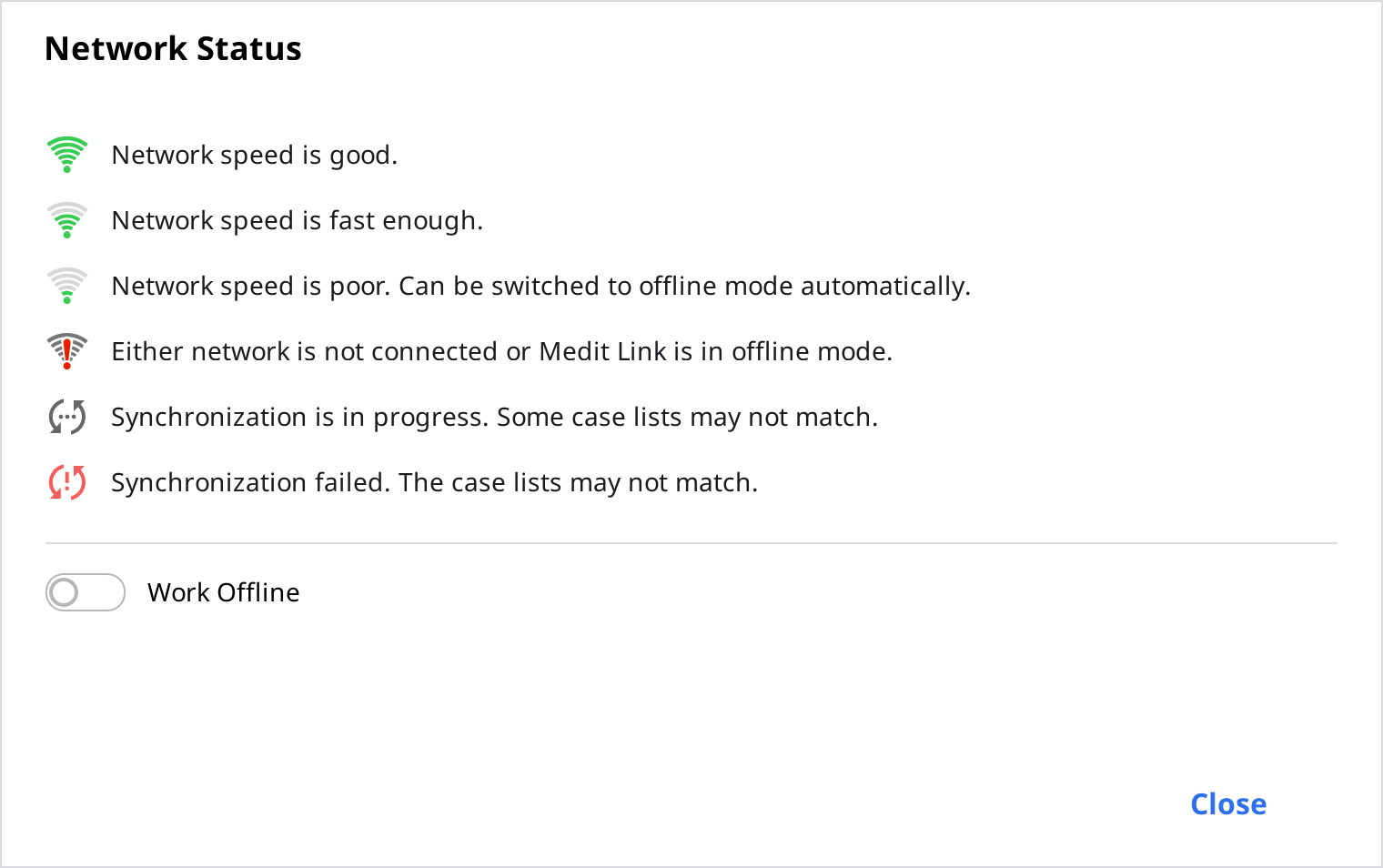
如網路連接狀態不良,則您可能會遭遇如下限制:
某些功能將受到限制,如「訂購案例」、「創建案例」、「通過Case Talk共享」及「雲端同步」等。
由於網路環境的影響,服務的總體性能會出現下降。
在這種情況下,您可以先進入離線模式來進行某些基礎操作。隨後,在網路連接正常後,再使用其他需要網路的功能。
🔎重要資訊
網路標識表示當前區域與亞馬遜網路服務(AWS)之間的回應速度。 其並不代表您的網速。也就是說,某些時候即使您的網速非常快,但其所顯示的狀態卻可能是不良或較差。
如其它進程使用了同一個網路,那麼網速也可能顯示不良或較差並且Medit Link的總體性能也會變差。 在這種情況下,請切勿與其他程式共用同一個網路。